Не запускается купленная игра? Не устанавливается игра с диска?
Вылетает? Не сохраняется?
Не спешите ругать разработчиков игры, прочтите сначала наши советы по запуску.
Перед тем, как вскрыть заводскую упаковку диска (а лицензионные диски, которыми мы торгуем, ВСЕГДА продаются только в заводской упаковке), следует убедиться, что Ваш компьютер соответствует системным требованиям игры (написаны на обратной стороне коробки с игрой). Если Вы обнаружили, что предъявляемые игрой требования выше тех, которыми обладает ваш компьютер, игру не стоит распаковывать. Пока сохранена заводская упаковка, товар в соответствии со ст.25 Закона «О защите прав потребителей» можно обменять на аналогичный по месту покупки.Если же Вы, обнаружив несоответствие системных требований, всё же вскрыли упаковку диска (понадеясь на русское «авось»), но игра не запустилась – что ж, можем Вам лишь посочувствовать. Риск, конечно, благородное дело, но это был Ваш риск и неблагоприятные его последствия в данном случае полностью лежат на Вас. Решить проблему в такой ситуации поможет, видимо, только установка на Ваш компьютер более мощных комплектующих.
1. Установка игры.
Эта часть статьи посвящена если у Вас не устанавливается игра с диска.
Первым, с чего начинается игра, после покупки, доставки её домой и распаковки является установка её на компьютер. В нормальном случае это должно происходить так:
Вставьте диск в DVD(CD)-ROM своего компьютера. Подождите 10 - 15 секунд. На экране должно появится меню с предложением установить, запустить или удалить игру. Оно называется окно автозапуска.
Выбирете установку и следуйте инструкциям на экране.
Если не устанавливается игра с диска то возможные ошибки на этом этапе:
- После вставки диска ничего не происходит.
- После вставки диска появляется какая либо ошибка.
- Во время установки появляется какая-либо ошибка.
В этом случае следует проверить следующее:
- Возможно, у компьютера выключена функция автозапуска.
Щелкните на иконку "Компьютер" в меню пуск и откройте содержимое диска. Найдите файл autorun.exe или setup.exe и запустите его.
- Проверьте правильность вставки диска, диск должен быть вставлен картинкой вверх.
- Чтобы убедиться в том, что диск с дефектом, или, наоборот, с ним все в порядке, и проблема в CD-ROM, имеет смысл провести установку игры на другом компьютере.
- Если у вас есть антивирус, отключите его.
- Убедитесь в том, что CD с игрой не поврежден, не испачкан и не поцарапан.
Извлеките компакт-диск из дисковода. Протрите его куском мягкой ткани и повторно вставьте в дисковод. При сильных загрязнениях поверхность диска можно промыть тёплой мыльной водой, затем ополоснуть чистой водой и высушить, не протирая – во избежание появления царапин.
2. Запуск игры.
Второй этап после установки игры на компьютер - это её запуск. Запуск игры это то, что происходит после того, как вы щёлкаете по ярлыку игры на рабочем столе, в главном меню или из автозапуска диска. Обычно в данном случае запускается сама игра, но не всегда всё происходит так гладко...
Возможные ошибки:
- Ошибки проверки диска.
Первой ошибкой, с которой вы можете столкнуться - это проверка диска.
Если у вас появляются ошибки: "Original Disc could not be found or authenticated", "Emulation detected error", "Wrong disc inserted" или "General protection fault" и кнопкой OK - то скорее всего диск защищён системой SecuROM.
Если появлятся ошибки: "Диск не индифицирован, втавьте лицензионный диск", "Зафиксирована попытка использования эмулирующих программ" - то скорее всего диск защищён системой StarForce.
Обычным решением таких проблем является отключения антивирусных программ, удаление программ эмуляции диска (Daemon tools, Alcohol 120%). Обязательно проверьте, вставлен ли в DVD-ROM диск с игрой. Для системы защиты StarForce иногда помогает установка обновления драйверов - http://www.star-force.com/support/sfdrvup.zip
- Ошибки при запуске или в процессе игры.
Если игра установилась на ваш компьютер, то с диском все в порядке.
Если не установилась игра с диска или ошибки при запуске и в процессе игры то это всегда связано с конфигурацией и настройками компьютера.
Прежде всего, необходимо убедиться, что ваш компьютер соответствует системным требованиям игры (написаны на обратной стороне коробки с игрой). Информацию о конфигурации вашего компьютера можно получить при помощи утилиты DxDiag.
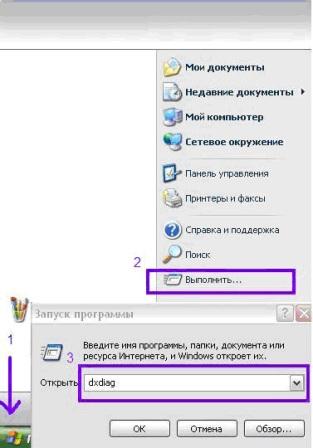
Выберите в меню Пуск/Start (1) (на Windows Vista/7 нажатием клавиш Win+R) пункт Выполнить/Run (2) и написать в открывшемся окне название программы: dxdiag (3) -> Ok.
В появившемся окне во вкладках «Система», «Дисплей» и «Звук» можно получить все необходимые сведения о компьютере.
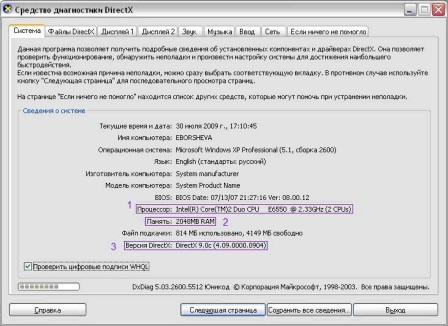
1. На вкладке «Система» находится информация о том, какой у вас процессор(1), сколько оперативной памяти(2), и какая установлена версия DirectX (3).
На что стоит обратить внимание:
Процессор: если у вас AMD x2, установите AMD Dual-Core Optimizer http://support.amd.com/us/Processor_TechDownloads/DCO_1.1.4.zip
DirectX: версия DirectX должна соответствовать операционной системе: DirectX 10/11 будет работать только на Windows Vista и Windows 7 и не будет работать на Windows XP. Чтобы удалить DirectX 10/11 с Windows XP можно воспользоваться программой DirectX Eradictor. Обновить DirectX любой версии можно с сайта Microsoft
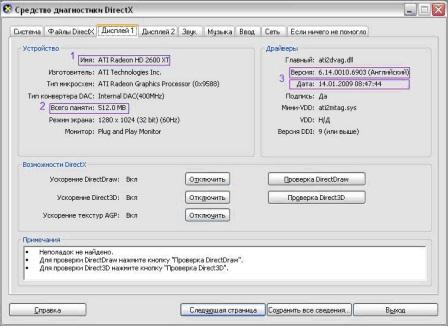
2. На вкладке «Дисплей» - информация о видеокарте (1), видеопамяти (2) и установленных драйверах (3).
На что стоит обратить внимание:
Версия и дата драйверов: Обновлять драйверы необходимо довольно часто (новые релизы выходят, как правило, несколько раз в год).
Существует два основных семейства видеокарт:
GeForce, производимые компанией NVidia, драйвера для которых можно найти здесь: http://www.nvidia.ru/page/drivers.html
Radeon, производимые компанией ATI (AMD), драйвера для которых можно найти здесь: http://www.ati.com/support/driver.html
Все остальные видеочипы, в том числе производства SiS, S3, Matrox, VIA и даже Intel, как правило, не годятся для современных игр (Речь идет именно о производителях чипов, так что если у вас на коробке написано ASUS, MSI, Sapphire, Gigabyte, Palit, Chaintech и т. д. - не пугайтесь, это название вендора, а не производителя чипа).
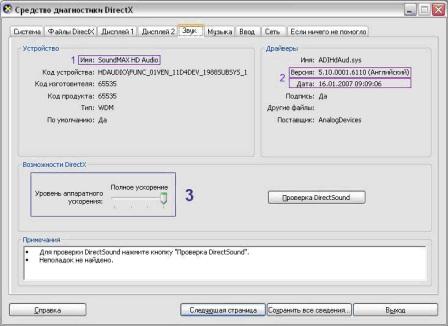
3. На вкладке «Звук» можно узнать имя звуковой карты (1) и дату выпуска драйвера (2).
Драйвера звуковой карты также необходимо регулярно обновлять.
Если возникают проблемы со звуком, особенно на встроенных звуковых картах, обычно помогает понижение уровня аппаратного ускорения звука (3) в DxDiag – для этого необходимо подвинуть ползунок аппаратного ускорения влево.
Cсылки на драйвера для наиболее популярных производителей звуковых карт:
Creative: http://ru.europe.creative.com/support/downloads/
Realtek: http://www.realtek.com.tw/default.aspx
- Другие распространенные ошибки при запуске и в процессе игры.
Обратите внимание, что игра должна быть полностью обновлена и установлена в директорию без русских букв!
Пример пути установки:
Неправильный пример: D:\Игры\Steam
Правильный пример: D:\Games\Steam
Антивирусы:
Нормальному запуску игры (как и правильной установке игры) могут помешать антивирусные программы, которые блокируют незнакомые для них процессы. Отключите программы-антивирусы. Как правило, это можно сделать, щелкнув по значку программы в правом нижнем углу экрана, рядом с часами.
Windows Vista/Windows 7:
Если у вас Windows Vista/Windows 7 вам может помочь пункт "Запуск от имени администратора", что временно отключает внутреннюю защиту Windows для выбранной программы. Просто нажмите правой кнопкой мыши на ярлыке с игрой, и выберите этот пункт.
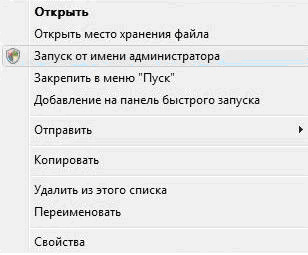
Вот, собственное, и все основные рекомендации.
Если, следуя вышеприведённым советам, и у Вас так и не устанавливается игра с диска и Вы не достигли требуемого результата, обращайтесь к нам по адресу: пр. Мира, 60, маг. «Метро», отдел компьютеров и игр «ТелеКиТ». Думается, что наши высококвалифицированные специалисты всё же смогут справиться с Вашей проблемой…
